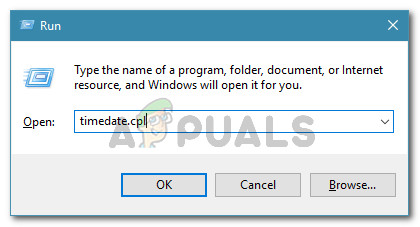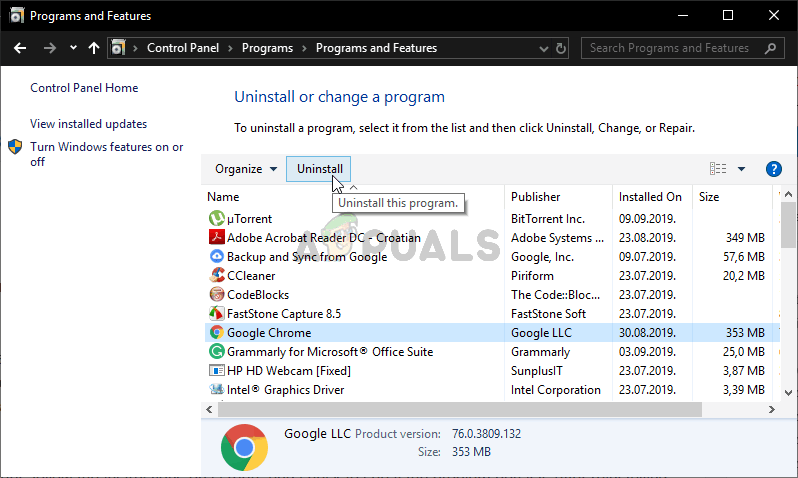ザ・ NET_CERT_SYMANTEC_LEGACY 影響を受けるユーザーがセキュリティ証明書に問題のあるWebサイトにアクセスしようとすると、エラーが発生します。このエラーコードは、Chromeが暗号のために証明書を安全でないと見なしている証拠です。

Chromeエラーコードneterr_cert_symantec_legacy
何が原因ですか NET_CERT_SYMANTEC_LEGACY エラー?
- 日付と時刻が正しくありません –結局のところ、特定のWebユーザーにこの問題を引き起こす最も一般的な理由の1つは、日付と時刻が正しくないためです。の場合 日付と時刻はかなり離れています、 セキュリティ証明書は検証されません。この場合、セキュリティ証明書が受け入れられるように、日付、時刻、およびタイムゾーンが適切な値に設定されていることを確認することで、問題を修正できます。
- ブラウザバージョンはレガシーセキュリティ証明書を受け入れません –バージョン66より新しいChromeバージョンは、従来のSymantec証明書を受け入れないことに注意してください。 Chromeの使用に熱心な場合は、現在のバージョンのChromeをアンインストールし、Symantecのレガシーセキュリティ証明書を拒否しない古いバージョンにダウングレードする必要があります。
NET CERT SYMANTECLEGACYエラーの修正
1.日付と時刻の変更
影響を受ける複数のユーザーによって文書化されているため、最終的に原因となる可能性のある最もエンドユーザーの原因の1つ NET_CERT_SYMANTEC_LEGACY エラーは日付と時刻が正しくありません。日時がかなりずれていると、セキュリティ証明書は検証されず、Symantec証明書が実際に有効であっても、Webサイトにアクセスできなくなります。
ほとんどの場合、タイムスタンプが正しくないためにブラウザの要求が失敗し、接続が確立されなくなります。これが発生した場合、実行可能な唯一の修正は、日付、時刻、およびタイムゾーンを適切な値に変更して、Symantecが セキュリティ証明書 受け入れられます。
必要なことは次のとおりです。
- 押す Windowsキー+ R 開くために 実行 ダイアログボックス。次に、 「timedate.cpl」 実行ボックス内でを押します 入る 開くために 日時 窓。
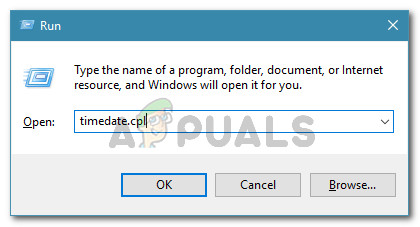
日付と時刻のウィンドウを開く
- あなたがなんとか中に入ることができた後 日付時刻 ウィンドウ、に移動します 日時 上部のメニューからタブ。次に、をクリックします 日時を変更する 次のメニューを開きます。

正しい日時を設定する
- 内部 日付時刻 メニューからカレンダーにアクセスし、正しい日付を選択します。これを行った後、に移動します 時間 ボックスに入力し、住んでいるタイムゾーンに応じて適切な時間を設定します。

日時の変更
- 時計が二度と変わらないようにするには、をクリックしてタイムゾーンを正しい値に変更してください。 タイムゾーンの変更 。
- すべての変更が適用されたら、コンピューターを再起動して、次回の起動時に問題が解決するかどうかを確認します。
まだ発生している場合 NET_CERT_SYMANTEC_LEGACY 日付と時刻を適切な値に変更した後でも(またはこの方法が適用できなかった場合でも)エラーが発生した場合は、以下の次の潜在的な修正に進んでください。
2.古いChromeバージョンにダウングレードします
古いSymantecセキュリティ証明書によって検証されたWebサイトにアクセスできるようにする別の潜在的な修正は、以前のバージョンのChromeにダウングレードすることです。これには、証明書を無効にする同じ変更が含まれていません。
これにより、システムが特定のブラウザに対して脆弱なままになる可能性がありますが、Google Chromeの使用に熱心な場合は、問題の解決に役立ちます。
この変更はビルドバージョン66でのみ実施されたことに注意してください。したがって、バージョンをバージョン66以前にダウングレードできた場合、ChromeはこのレガシーSymantec証明書が暗号のために安全でないと見なしなくなります。
を解決するために古いChromeバージョンにダウングレードする方法に関するクイックガイドは次のとおりです Neterr_Cert_Symantec_Legacy エラー:
- GoogleChromeと関連するすべてのインスタンスが閉じていることを確認します。
- 押す Windowsキー+ R 開くために 実行 ダイアログボックス。次に、 ‘appwiz.cpl’ を押して 入る 開くために プログラムと機能 窓。

プログラムと機能を開く
- 中に入ると プログラムと機能 メニューで、インストールされているアプリケーションのリストを下にスクロールして、 クロム インストール。表示されたら、右クリックして選択します アンインストール 新しく登場したコンテキストメニューから。
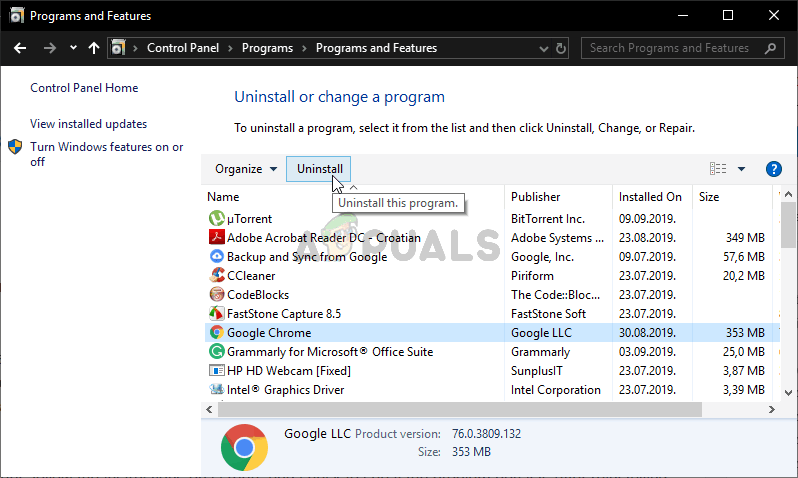
GoogleChromeのアンインストール
- アンインストールメニューから、画面の指示に従って、現在のChromeバージョンをアンインストールする手順を完了します。
- 操作が完了したら、コンピューターを再起動し、次の起動が完了するのを待ちます。
- 次の起動シーケンスの後、このリンクにアクセスします( ここに )デフォルトのブラウザでChromeバージョン65.0.3325.181をダウンロードします。
- インストール実行可能ファイルを開き、画面の指示に従って古いChromeバージョンのインストールを完了します。
- インストールが完了したら、以前は失敗していたWebサイトを起動します。 NET_CERT_SYMANTEC_LEGACY 問題が修正されたかどうかを確認するためのエラー。
同じエラーメッセージが続く場合は、以下の次の潜在的な修正に進んでください。
3.別のブラウザを使用する
Chromeがこのエラーの主な原因であることに注意してください。これは、Chromeバージョン66以降、ブラウザがレガシーSymantec証明書を自動的に信用しないように構成されているために発生します。
Chromeをダウングレードすることに不安がある場合、またはレガシーのSymantec証明書を自動的に拒否するように構成されていない古いバージョンの場合、利用可能なエンドポイントの修正は、同じセキュリティ設定を持たないブラウザに移行することです。
考慮すべきいくつかの選択肢があります。 Chromeに対抗する場合、従来のSymantec証明書にはそれほど厳密ではなく、同じWebサイトにアクセスできます。 NET_CERT_SYMANTEC_LEGACY エラー:
- Mozilla Firefox
- ブレイブブラウザ
- オペラ
- ヴィヴァルディ
4.ウェブマスターへの連絡
この問題は証明書の不整合が原因で発生するため、エンドユーザーの観点から問題を回避するために実行できる数は限られています。
日付/時刻がずれておらず、古いバージョンのChromeを使用したくない(またはより寛大なブラウザに移行したくない)場合、現在のブラウザを使用してそのWebページにアクセスする唯一のチャンスは、Webサイト管理者に連絡してセキュリティ証明書を更新するように依頼します。
タグ グーグルクローム 読んだ3分